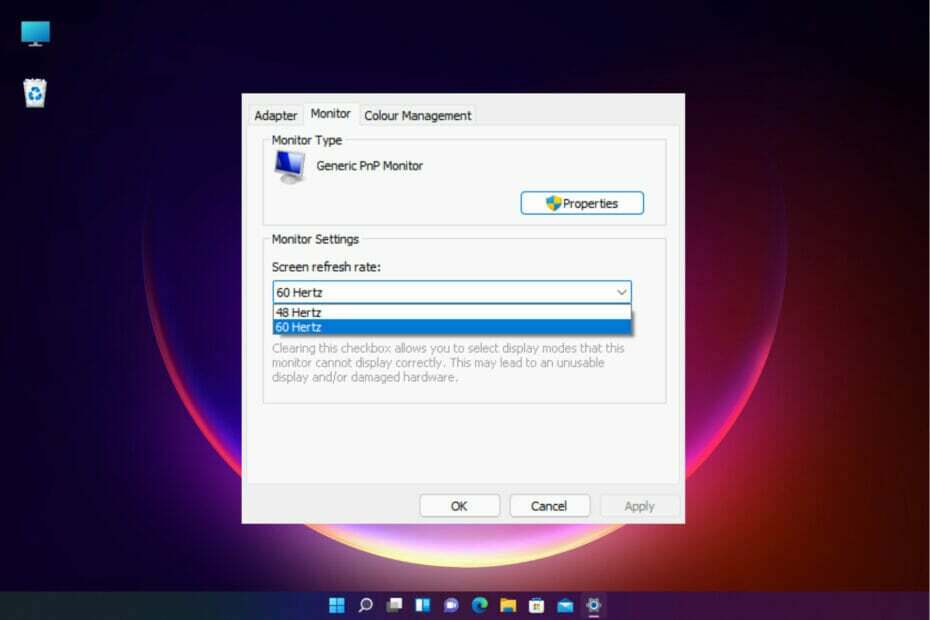Laika taupīšanas programmatūras un aparatūras zināšanas, kas ik gadu palīdz 200 miljoniem lietotāju. Norādījumi par padomu, jaunumiem un padomiem, kā uzlabot savu tehnoloģiju dzīvi.
Adobe Premiere Pro
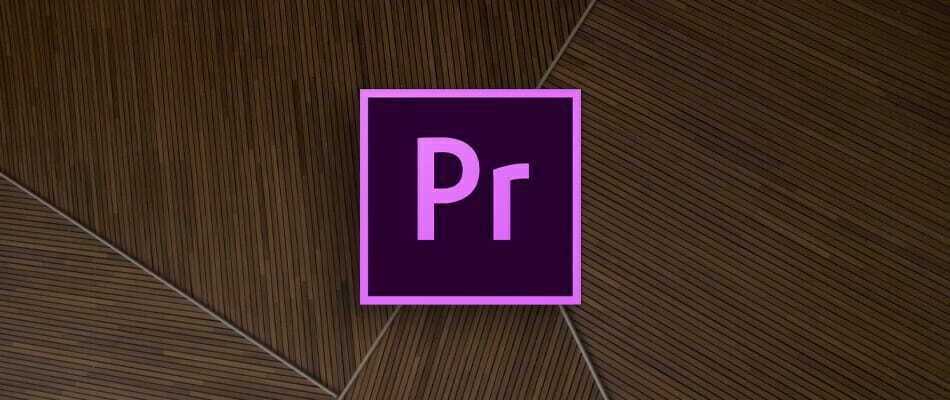
Premiere Pro nav pati MOV remonta programmatūra, bet gan sarežģīta video rediģēšanas programmatūra ar atbalstītiem vietējiem video un audio formātiem importēšanai.
Rīks ir saderīgs ar jaunākajiem apraides formātiem, piemēram, 3GP, 3G2, AAC, Apple ProRes, ProRes HDR, ASF, AVI, HEVC, M1V, M2T, M4A, M4V, MOV, MP3, MP4, MPEG, VOB, WAV un WMV.
MOV ir konteinera video faila formāts, kura faili ir kodēti ar noteiktu kodeku. Pirmizrāde ļauj novērst failu formātus un kodekus, lai atjaunotu un atskaņotu bojātu video saturu.
Turklāt, izmantojot šo programmatūru, piemēram, automatizētus rīkus, lai rediģētu kadrus jebkurā formātā, sākot no 8K līdz VR, jūs izbaudīsit daudz papildu iespēju.
Vēl vairāk - sagatavojieties vienmērīgai integrācijai ar Photoshop, After Effects, Audition un Adobe Stock, kā arī starpplatformu funkcionalitāte.
Ātri iziesim cauri galvenās iezīmes:
- Automātiska kadrēšana (inteliģenta pārfrāzēšana, neatkarīgi no tā, vai tā ir kvadrāta, vertikāla, 16: 9 vai 4K izšķirtspēja)
- Lumetri krāsu rīki līknes pielāgošanai
- Paātriniet audio sajaukšanu (Essential Sound panelis)
- Virsraksts VR 180
- Soli pa solim, interaktīvas apmācības, kas aptver pamatus un uzlabotas tehnikas
- Vienmērīga integrācija ar citām lietotnēm un pakalpojumiem (Photoshop, After Effects, Adobe Auditionun Adobe Stock)
- Premiere Rush (viss vienā lietotne, kas darbojas visās ierīcēs)

Adobe Premiere Pro
Adobe Premiere Pro ir lieliska programmatūras iespēja, kas paredzēta, lai risinātu problēmas ar bojātiem video failiem.

Zvaigžņu video remonts ir neticami spēcīgs rīks, kas ļauj izlabot bojātus vai bojātus MOV failus, taču tas piedāvā atbalstu arī MP4, AVI, MKV, WMV, FLV, DIVX, MPEG utt.
Šis programmatūru ir ļoti lietotājam draudzīgs interfeiss, un tas var labot šos video failu formātus neatkarīgi no tā, kā tie tika sabojāti, kā arī ļauj vienlaikus apstrādāt vairāk nekā vienu video.
Ja jūsu bojātais fails ir nopietni bojāts, Zvaigžņu labošana izmanto faila paraugu. Šim failam jābūt tādā pašā izmērā kā bojātajam videoklipam, kas uzņemts ar to pašu ierīci un tajā pašā formātā.
Ja visi kritēriji ir izpildīti, pēc tam varat salabot videoklipus, kurus parasti nevarēja, izmantojot citu programmatūru. Tas padara Stellar Repair par vienu no labākajiem MOV remonta programmatūras risinājumiem.
Pēc labošanas procesa pabeigšanas jauno videoklipu varat saglabāt vēlamajā mapē datorā vai pat uz USB zibatmiņa vai kompaktdisku.
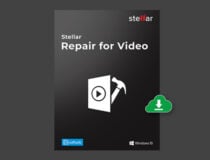
Zvaigžņu video remonts
Vai nezināt, kā viegli salabot savus MOV failus? Zvaigžņu video remonts specializējas video problēmu risināšanā!
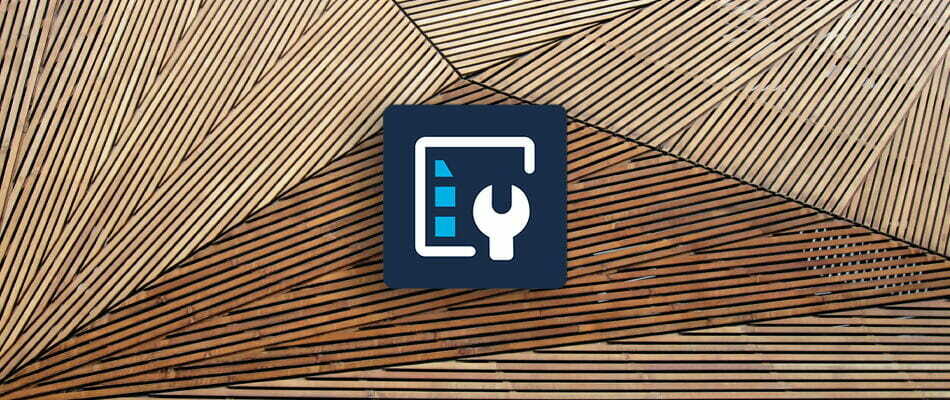
Tie laiki, kad MOV videoklipus nevar atskaņot video failu korupcijas dēļ lejupielādes laikā, vairs nav nomākti, ja izvēlaties izmantot Wondershare Video Repair.
Šis rīks nav īpaši koncentrēts uz bojātu MOV failu labošanu, bet ļauj arī redzēt priekšskatījumu no visiem labotajiem datiem, un tam nav absolūti nekādu ierobežojumu attiecībā uz remontējamo video failu lielumu un daudzumu.
Turklāt tas ir ne tikai augstākais līmenis datu atkopšana programmatūras rīks MOV formātiem. Jūs varat iegūt tādus pašus iespaidīgos rezultātus kā MP4, AVI, MKV, MTS, M2TS, FLV, M4V vai 3GP failiem.
Viena no labākajām šīs programmatūras īpašībām ir fakts, ka tā apliecina, ka remonta procesā netiek zaudēti dati.
Tas, visticamāk, dos jums mieru zināt, ka rezultāti saglabās visu svarīgo informāciju un izmetīs kļūdas.
Galvenās iezīmes ko Wondershare Video Repair piedāvā galdā:
- Remontē kļūdainus video failus operētājsistēmās Windows un Mac OS
- Tas atbalsta standarta izšķirtspējas, Full HD un 4K izšķirtspējas failus
- Izveicīga trīspakāpju atkopšanas procedūra
- Ideāli rezultāti bez satraucošiem failiem
- Izmēģinājuma versija tiem, kas vēlas to vispirms pārbaudīt
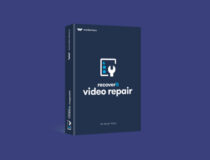
Wondershare video remonts
Vai meklējat veidu, kā viegli labot MOV failus? Ļaujiet Wondershare Video Repair rīkoties ar jums šo uzdevumu!
Remo remonts Mov

Šī programmatūra ir īpaši izstrādāta, lai risinātu iespējamos korupcijas jautājumus .MOV failos. Remo Repair var labot jūsu MOV un MP4 videoklipus no dažādiem avotiem - kamerām, viedtālruņiutt.
Remo Repair MOV ir vienkārši saprotams un lietojams lietotāja interfeiss, kas piedāvā ātru piekļuvi bojāto failu labošanai.
Šī programmatūra darbojas, analizējot jūsu iesniegto videoklipu, sadalot to audio un video straumēs (lai to varētu identificēt kļūdas), novērš kļūdas un pēc tam automātiski savieno tās veselīgā un atskaņojamā MOV vai MP4 failu.
Šeit ir saraksts ar video failu kodekiem, kurus atbalsta Remo Repair MOV:
- Audio - sēts, RAW, mp4a
- Video - avc1, mp4v, mjpeg
Ir vērts atzīmēt, ka līmenis, kādā šī programmatūra var izlabot jūsu bojāto failu, ir atkarīgs no kamera izmanto, lai to uztvertu, un iepriekš atrastie atbalstītie kodeku formāti.
⇒ Lejupielādējiet Remo Repair MOV
Yodot Mov labošana

Yodot MOV Repair ir vēl viena lieliska programmatūras iespēja, kas dod jums iespēju labot video failus - MOV, MP4, M4V.
Šai lietotnei ir glīts lietotāja interfeiss, kas piedāvā skaidru informāciju un piekļuvi jebkurai no lietotnes funkcijām.
Šī programmatūra automātiski analizē jūsu iesniegto failu, sadala to atsevišķos audio un video ierakstos, analizē tos un pēc tam novērš atrastās kļūdas.
Pēc remonta pabeigšanas Yodot Repair automātiski apvieno audio un video ceļus un piedāvā jums gala rezultātu: perfekti strādājošu video failu.
Viena no šīs lietotnes labākajām iezīmēm ir tā, ka tā ļauj labot augstas izšķirtspējas MOV failus, kurus izveidojuši tādas HD kameras kā GoPro, bet arī augstas kvalitātes videonovērošanas kameras.
Šī spēja ļauj jums labot videoklipus profesionālā līmenī un iegūt neticami skaidrus rezultātus, nezaudējot nevienu sākotnējo saturu.
Pēc labošanas procesa pabeigšanas Yodot ļauj pirms faila saglabāšanas priekšskatīt savu video failu, pārliecinoties, ka viss jūsu videoklips ir pareizi salabots.
Šī programmatūra darbojas ar failiem, kurus izveidojuši dažādi kameru zīmoli, piemēram, Canon, Nikon, Olympus, GoPro utt., Un piedāvā lietotājam draudzīgu veidu, kā ātri labot jūsu videoklipus.
⇒ Lejupielādējiet Yodot MOV Repair

Lai gan no nosaukuma ir skaidrs, ka šī patiesībā nav video remonta programmatūra, VLC ir neticami spēcīgs multivides atskaņotājs.
Tas var palīdzēt jums viegli izlabot bojātos video failus - MP4, MOV, AVI, QTRM.
VLC atbalsta arī gandrīz visas audio un video saspiešanas metodes un formātus, padarot to par vienu no daudzpusīgākajiem multivides atskaņotājiem tirgū.
Lai izmantotu šo lielisko VideoLan Media Player funkciju, jums būs jādodas uz Rīki> Preferences.
Parādītajā jaunajā logā jums būs jāatrod un jānoklikšķina uz Ievades un kodeki, pēc tam ritiniet uz leju līdz lapas apakšai un atrodiet Bojāts vai nepilnīgs AVI fails sadaļā.
Noklikšķinot uz šīs opcijas, tiks parādīta nolaižamā izvēlne ar vēl pāris papildu opcijām. Izvēlieties Vienmēr labotun saglabājiet preferences. Kad nākamreiz atskaņosiet videoklipu, VLC automātiski mēģinās to labot.
Ja jūsu videoklips ir nopietni bojāts un šķiet, ka VLC neatrisina problēmu, ieteicams izmēģināt kādu no citām šajā rakstā norādītajām programmatūras opcijām.
⇒ Lejupielādējiet VideoLAN Media Player
© Autortiesību Windows pārskats 2021. gads. Nav saistīts ar Microsoft